Ladda hem för Communicator 5
Här finns alla enskilda paneler gjorda i Communicator 5. De är indelade i olika kategorier, och sorterade i bokstavsordning inom varje kategori. För att ladda hem rekommenderar vi webbläsaren Google Chrome. Det kan uppstå konstiga fel vid användning av t.ex. Internet Explorer eller Edge. Om ingenting händer när du klickar på Ladda hem, prova då att högerklicka och välj Spara som.
Film och foto
En panel som är länkad till en version av YouTube som är mer användarvänlig och inte innehåller reklam etc. Det finns färdiga sökord (som lätt kan ändras av dig som hjälpare) och det går också att skriva in sökord med hjälp av ett skärmtangentbord. Knappar för Framåt, Bakåt och Välj gör det möjligt att navigera mellan YouTube-klippen.
En panel för att titta på film-/videoklipp som finns sparade i datorn. Detta är en mall, där du som hjälpare kan länka till filmer – t ex filmer som ni tagit själva (kanske med iPad eller mobil) och lagt över till datorn.
En panel för att titta i fotoalbum. Här kan du som hjälpare skapa fotoalbum och lägga in de foton som du vill ska finnas i just det albumet. Det går att skapa flera album. Barnet kan sedan välja ett album och de foton som ligger i albumet bläddras igenom automatiskt.
En enkel panel för att titta på fotografier. Den är länkad till Bilder under Dokument i datorn och visar ett foto i taget. Man bläddrar fram och tillbaka genom att klicka på pilarna vid sidan av fotot.
Under Inställningar - Inställningar för bildvisning går det att bestämma vilka foton från en specifik mapp från Mina dokument som ska visas.
En panel för att ta fotografier med sin Tobii-dator. Ett klick på symbolen med kameran tar ett foto som sparas direkt på sidan.
Fotot sparas också under Mina dokumentCommunicator 5*Användarnamn*My Camera Pictures.
Vill du radera ett foto, klicka på symbolen för Ta bort.
En panel för att titta på några YouTube-klipp, som är länkade till knapparna. Det går att byta bilder och länkar för att ändra innehållet och vilka filmklipp det går att välja på.
En panel för att titta på YouTube-klipp med en helsida för att välja filmsekvens (med ett foto/en bild). Aktiveras en knapp öppnas Access:YouTube och en liten knapp finns i vänster hörn. Där avslutas filmen och man kommer tillbaka till sin ”välj-sida”.
Prata och kommunicera
Panelen hänger ihop med panelen Prata nivå 3, och där går det att tala om att man behöver gå på toaletten, vill ha något att äta eller dricka samt att det kliar någonstans på kroppen.
En panel som består av en Bliss-standardkarta där undersidorna är självstängande för snabb navigering. Vid behov av att välja flera ord under samma undersida kan en stanna-knapp användas. Det finns även stöd för grammatisk böjning genom knappen ”ändra form”. På huvudsidan finns även en sidopanel för kontexter som läggs till via Sonoflex (högerklick - alla paneler – symbolkommunikation – tilläggsprodukter - Sono Flex Kontrollpanel).
En panel som består av en Bliss-standardkarta med stora knappar på första sidan. Undersidorna är självstängande för snabb navigering men vid behov av att välja flera ord under samma undersida kan en stanna-knapp användas. Det finns även stöd för grammatisk böjning genom knappen ”ändra form”. På huvudsidan finns även en sidopanel för kontexter som läggs till via Sonoflex (högerklick - alla paneler – symbolkommunikation – tilläggsprodukter - Sono Flex Kontrollpanel).
En panel med två versioner av fraser, första sidan består av Communicators inbyggda frasfunktion och det finns även en länk till fraser som är inlagda genom ”vanligt” innehåll i form av sidor som länkar till varandra. Det går naturligtvis att byta ordning på dessa två sidor om så önskas. För att lägga till fraser i Communicators inbyggda frasfunktion används redigeringsläge – verktyg – mina fraser. Användaren kan även själv lägga till och ta bort fraser.
En panel med två versioner av fraser, dels genom ”vanligt” innehåll genom sidor som länkar till varandra och dels genom Communicators inbyggda frasfunktion. För att lägga till fraser i Communicator används redigeringsläge – verktyg – mina fraser. Användaren kan även själv lägga till och ta bort fraser.
Två paneler som hör ihop – där användaren väljer en startfras, och då kommer till en ny sida med val för att fortsätta kombinera ihop en mening. Meddelandefönster finns på sidorna i fraser och sparas mellan de olika sidorna. Snabbfraser är för att snabbt säga något och dessa skickas inte till meddelandefönstret.
Två olika paneler som gör det möjligt för användaren att prata, uttrycka sig och välja. Panelerna har ett pragmatiskt uppbyggt innehåll. Panelen Det är något jag vill säga, som det går att komma till från alla sidor i panelen Prata, innehåller ord och fraser för att säga något som är viktigt, t ex. att något är fel eller är det är roligt eller kanske att man vill sluta.
Nivå 1 är enklare framförallt att styra och innehåller färre antal val.
Två olika paneler som gör det möjligt för användaren att prata, uttrycka sig och välja. Panelerna har ett pragmatiskt uppbyggt innehåll. Panelen Det är något jag vill säga, som det går att komma till från alla sidor i panelen Prata, innehåller ord och fraser för att säga något som är viktigt, t ex. att något är fel eller är det är roligt eller kanske att man vill sluta.
Nivå 2 är uppbyggd på samma sätt som nivå 1 men har fler ordval och kan användas när barnet har kommit igång och provat nivå 1 en period och det finns behov av att utöka vokabulären.
Två olika paneler som gör det möjligt för användaren att prata, uttrycka sig och välja. Panelerna har ett pragmatiskt uppbyggt innehåll. Panelen Det är något jag vill säga, som det går att komma till från alla sidor i panelen Prata, innehåller ord och fraser för att säga något som är viktigt, t ex. att något är fel eller är det är roligt eller kanske att man vill sluta.
Nivå 3 bygger på nivå 1 och nivå 2 men har ett utökat innehåll med ett skrivfält vilket ger möjlighet att kombinera ord till meningar. Innehållet vänder sig till något äldre barn.
En panel med SymbolStix-bilder upplagda efter kategorier. Upplägget är gjort efter bliss-systemet. Det går att ändra den grammatiska formen på ord. Panelen har en pop-up-sida med startfraser samt också en sida med fraser för att kunna säga något snabbt och sedan komma tillbaka till den sida man var på.
Skola
Fyra paneler för att träna matte i de fyra räknesätten. Det går att välja vilka talområden eleven ska räkna inom.
Panelen startar med en meny där du väljer typ av bild, och om de ska komma i ordning eller o-ordning. Därefter slumpas ett antal bilder på skärmen och barnet väljer vilken siffra som matchar antalet. Panelen är hämtad från PageSetCentral, Tobii Dynavox.
Genom att klicka på en knapp kastas två tärningar, och därefter aktiverar barnet dessa tärningar och får höra hur många prickar det är. Aktiveras sedan meddelandefönstret där siffrorna kommit upp, läses hela talserien upp. Den här panelen är hämtad från PageSetCentral, Tobii Dynavox.
En panel för att prata om vad som händer under en dag I förskolan eller skolan. Det finns sidor för samling, för att prata om väder, färger m.m.
Flera paneler med innehåll för olika skolämnen. De är uppbyggda på samma sätt men med ord relaterat till ett specifikt skolämne. Filen är en zip-fil med många filer inuti.
En panel med sidor för olika skolämnen. Här behöver du fylla på de ord och fraser som passar i er skolsituation.
Panelen ger möjlighet att svara på frågor på olika sätt, t.ex. i ett klassrum framme vid tavlan eller i en provsituation. Det finns olika typer av svarsalternativ att välja på.
Lek och spel
Panelen gör det möjligt för användaren att spela memory. Finns med olika antal memory-kort.
Panelen gör det möjligt för användaren att spela "Fish in the sea", ett "trycka-hända"-spel.
En panel för att göra kort, t.ex. julkort eller födelsedagsinbjudningar. Välj tema, bakgrundsfärg och bilder.
Panelen gör det möjligt för användaren att spela memory. Finns med olika antal memory-kort.
I panelen kan användaren bygga en figur genom att välja olika ansiktsdrag och kläder. Bilden kan sedan skrivas ut.
Panelen gör det möjligt för användaren att spela memory. Finns med olika antal memory-kort.
Panel för att kasta tärningar i spelet Yatzy. Man har tre kast på sig, och klickar på de tärningar man vill spara innan man går vidare med nästa kast.
Läsa och skriva
Panelen gör det möjligt att lägga in egna böcker för att kunna läsa med hjälp av datorn.
Panelen innehåller ett enkelt tangentbord i bokstavsordning och möjlighet att skriva sitt namn.
Panelen innehåller en lista med fraser indelade i kategorier, som går enkelt att uppdatera och redigera. Passar bra för den som kan läsa och skriva men som behöver stora knappar vid ögonstyrningen.
En panel för att träna var i ordet en bokstav finns – och det går att välja mellan i början, mitten eller slutet av ordet. Den här panelen är hämtad från PageSetCentral, Tobii Dynavox.
En bild visas på skärmen och tre alternativa ord där det gäller att välja rätt ord som matchar bilden.
Ett ord visas på skärmen samt tre alternativa bilder. När barnet klickar på ordet läses det upp med ljudning. Sedan väljer man rätt bild till det upplästa ordet.
I den här panelen finns boken "Sagan om den lilla gumman" inlagd som en bok att läsa med den ögonstyrda datorn.
Ett tangentbord med QWERTY-upplägg och alla tangenter på samma uppslag. Undersidorna är självstängande men det finns också stöd för att stanna på sidan för att välja flera bokstäver. Ordprediktion sätts på och av genom f1 och f2. Det finns möjlighet att navigera i skrivfältet, spara och öppna dokument och välja hur tangenterna ska låta (bokstavera, ljuda, tyst). Tangentbordet kan väljas som standardtangentbord i Communicator (avancerade inställningar – tangentbord & språk).
Ladda ner Skriva - stora knappar
Ladda ner Skriva med Word - stora knappar
Panelen "Skriva - stora knappar" innehåller ett tangentbord som är uppdelat så att det går att få delar av det större. Passar bra för den som kan läsa och skriva men som behöver stora knappar vid ögonstyrningen. Inifrån denna panel kan panelen "Skriva med Word - stora knappar" öppnas. Panelen öppnar då samtidigt ett dokument i Word och skriver till det. Det innebär att tangentbordet i det läget bara nyttjar halva skrivbordsfönstret. Panelen har också en knapp för att öppna en panelen "Fraser - stora knappar".
Ett tangentbord med ABC-upplägg där tangenterna är uppdelade i fyra delar. Undersidorna är självstängande men det finns också stöd för att stanna på sidan för att välja flera bokstäver. Ordprediktion sätts på och av genom f1 och f2. Det finns möjlighet att navigera i skrivfältet, spara och öppna dokument och välja hur tangenterna ska låta (bokstavera, ljuda, tyst). Tangentbordet kan väljas som standardtangentbord i Communicator (avancerade inställningar – tangentbord & språk).
Ett tangentbord med QWERTY-upplägg där tangenterna är uppdelade i fyra delar. Undersidorna är självstängande men det finns också stöd för att stanna på sidan för att välja flera bokstäver. Ordprediktion sätts på och av genom f1 och f2. Det finns möjlighet att navigera i skrivfältet, spara och öppna dokument och välja hur tangenterna ska låta (bokstavera, ljuda, tyst). Tangentbordet kan väljas som standardtangentbord i Communicator (avancerade inställningar – tangentbord & språk).
Panelen ger möjlighet att skriva och uttrycka sig med hjälp av symboler och färdiga fraser. Meddelandet går att få uppläst och utskrivet på papper.
Panelen ger möjlighet att skriva och uttrycka sig med hjälp av symboler. Det finns flera kategorier att välja på med redan inlagda fraser.
Panelen ger möjlighet att skriva och uttrycka sig med hjälp av symboler. Det finns flera kategorier att välja på med redan inlagda fraser. Denna panel är anpassad för och fungerar bäst tillsammans med paketet Pragmatiskt upplägg 3.
Musik
Paneler (med olika antal val) för att lyssna på barnvisor – detta är en mall där du behöver lägga in bilder/foton och musiklåtar. En 2000 beskrivning för hur du gör det finns med i filmen.
En panel för att styra musikspelaren (MediaPlayer) i datorn. Man kan välja olika album och starta en låt, stoppa den och också hoppa framåt respektive bakåt i musiklistan.
En mall för att lägga in foton och användarens favoritartister. Det här är ett enkelt sätt att välja musik på där användaren också får se en bild av artisten och har möjlighet att höga respektive sänka volymen.
En panel för att enkelt styra en musiklista i Spotify. Det går att sätta på och pausa musiken samt hoppa till nästa låt i musiklistan.
Panel för att styra musiklista i Spotify. Det finns knappar för att höja respektive sänka volymen, för att starta och pausa musiken samt hoppa framåt respektive bakåt i musiklistan.
Funktioner i datorn
En sida för att höja och sänka volymen på datorn. Via ett klick på antingen pil upp respektive pil ner höjs alternativt sänks grundvolymen på datorn med 20%. Panelen är användbar såväl när man lyssnar på musik som när man vill ha ett högre eller lägre tal.